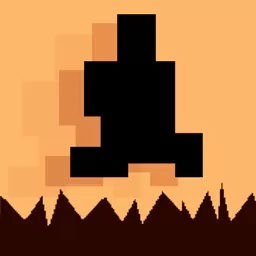wps表格怎么设置公式自动计算和更新
WPS表格作为一款功能强大的电子表格软件,被广泛应用于数据统计、财务管理和办公自动化等多个领域。在实际使用过程中,公式的自动计算和更新功能是提升工作效率的关键。本文将详细介绍如何在WPS表格中设置公式的自动计算和更新,帮助用户更好地利用这项功能,确保数据的准确性和及时性。
首先,需要明确的是WPS表格默认情况下,公式的自动计算功能是开启的。即当你在单元格中输入公式后,一旦相关数据发生变化,公式的计算结果会自动更新,无需手动刷新。这一点和微软Excel等电子表格软件类似,但在某些情况下,用户可能由于误操作或软件设置问题,导致公式无法自动更新,这时就需要进行一些设置调整。
一、检查和开启自动计算功能
在WPS表格中,自动计算的设置路径一般为:点击上方菜单栏的“工具”->选择“选项”->在弹出的选项窗口中,切换到“计算”标签页。此时,可以看到“自动计算”选项。确保该选项处于勾选状态,这样WPS表格才会在数据更改时自动触发公式重新计算。
需要注意的是,WPS表格还提供了“自动计算但数据表稍后更新”的模式,用户可根据实际情况选择。如果自动计算被关闭,表格中的公式需要通过手动刷新来更新数据,这对于复杂的财务或统计工作而言,会大大降低效率。
二、如何手动刷新公式计算
如果在某些特殊场景下自动计算被关闭,或者你想强制刷新整个表格的计算,可以使用快捷键 F9 来触发计算更新。按下 F9 后,当前表格中的所有公式都会重新计算。此外,也可以在“工具”菜单中找到“计算”或“刷新”相关选项进行操作。
三、避免公式自动计算失效的常见原因
1. 公式中存在错误:如果公式编写有误,例如单元格引用错误或者函数名称错误,公式可能无法正确计算,甚至影响自动更新。此时需要仔细检查公式语法和引用范围。
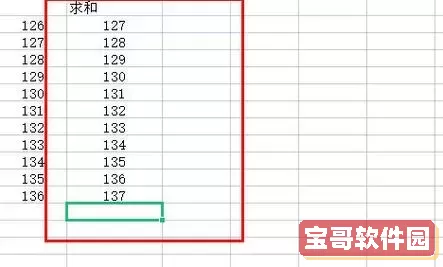
2. 文件开启的状态异常:例如文件使用共享模式或其他特殊权限,某些情况下可能导致计算延迟或失效。建议保存后重新打开文件尝试。
3. 软件版本问题:旧版本WPS表格可能存在bug或兼容性问题,建议及时升级至最新版,以保证功能的稳定性和流畅性。
四、公式自动更新的应用场景举例
在财务报表中,利润表和资产负债表往往需要根据最新数据进行动态更新。例如,公司每月录入收入和支出数据后,如果设置了正确的公式,利润指标会自动计算,无需重复手工计算,避免人工错误。
在项目管理中,可以通过设置时间轴和进度百分比的公式,自动计算项目进度和预估完成时间,帮助管理者及时调整计划,提高管理透明度和效率。
五、自动计算的高级技巧
1. 使用名称管理器给单元格或区域命名,公式引用更直观,计算效率更高。
2. 利用数组公式和动态数组功能,实现多条件筛选和复杂统计,自动计算功能更为强大。
3. 结合WPS表格的宏工具,实现更复杂的自动数据处理和更新,提高自动化水平。
总之,正确设置WPS表格的公式自动计算和更新功能,是提升工作效率和保证数据准确的关键。用户应熟悉相关设置路径和操作技巧,及时解决可能出现的问题,充分发挥WPS表格在数据处理上的优势。随着办公自动化需求的不断提升,掌握这些技能将助力用户在日常工作中更加游刃有余。
版权声明:wps表格怎么设置公式自动计算和更新是由宝哥软件园云端程序自动收集整理而来。如果本文侵犯了你的权益,请联系本站底部QQ或者邮箱删除。